Deeal est un programme potentiellement indésirable sous la forme d’un comparateur de prix. Développé par des Français il s’agit d’une déclinaison d’un autre adware du nom de Pricora et qui est détecté comme indésirable par plusieurs antivirus dont Malwarebytes AntiMalware. Selon ses concepteurs « Deeal est un comparateur de prix gratuit et simple d’utilisation : tapez le produit ou la marque que vous recherchez, et laissez-vous guider par Deeal. Vous trouverez forcément ce que vous recherchez, au meilleur prix du marché. » Il s’agit surtout d’un bon moyen pour vous proposer des liens affiliées et de vous noyer sous une tonne de publicités…
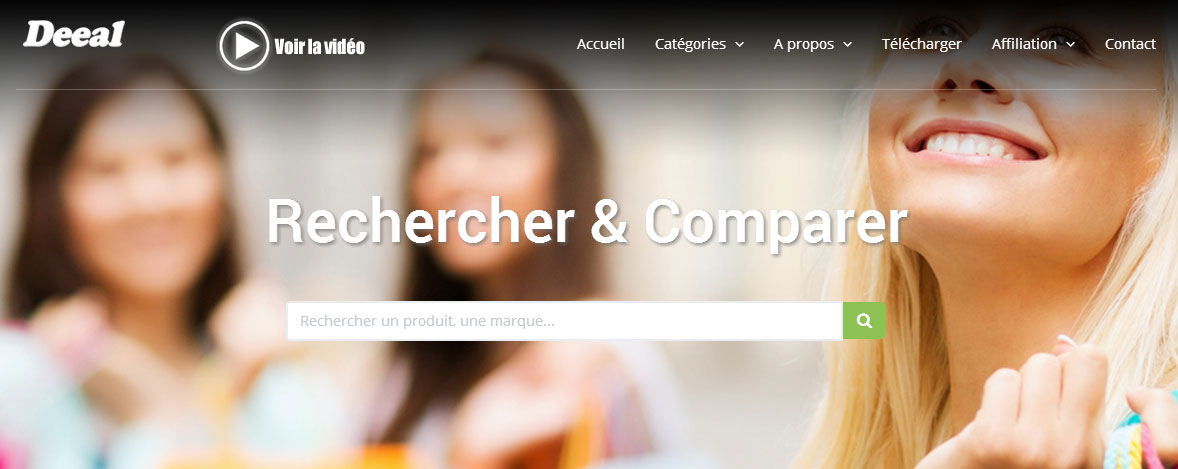
Pour que ce genre de programmes soit rentable il faut qu’il soit installé chez le plus grand nombre de personnes, c’est pourquoi qu’en plus d’être disponible sur son site officiel (ou il est impossible de le télécharger), Deeal s’installe également discrètement lorsque vous installez des programmes gratuits depuis certaines plateforme de téléchargement comme Zoftonic et 01net. Si vous avez le malheur d’aller un peu vite pendant le processus et de ne pas refuser personnaliser l’installation en rejetant les indésirables, Deeal sera installé automatiquement sur votre machine.
Comme pour Pricora, Deeal est difficilement désinstallable de Chrome et Firefox, si vous passez par la méthode conventionnelle (suppression d’extensions, ou désinstallation de programmes) Deeal trouvera le moyen de se réactiver tout seul…

Comment supprimer Deeal ?
Veuillez suivre toutes les étapes de cette page pour supprimer Deeal. Si vous avez un problème durant la procédure, allez dans la rubrique Demander de l'aide du site pour nous dire ce qui coince.
Supprimer Deeal à travers le Panneau de Configuration de Windows
En fonction de la manière dont votre système a été contaminé par Deeal vous trouverez ou non le logiciel dans la fenêtre de désinstallation de programmes de Windows. Assure-vous avec la procédure ci-dessous que Deeal y est présent. S'il ne figure pas dans la liste, vous pouvez passer directement à la prochaine étape.
Sur Windows XP
- Cliquez sur le menu Démarrer de Windows
- Cliquez sur Panneau de Configuration
- Cliquez sur Ajout/Suppression de programmes
- Cherchez et sélectionnez Deeal si vous le voyez dans la liste et appuyez sur supprimez
- Validez la suppression
Sur Windows Vista, Windows 7, Windows 8 et Windows 10
- Dirigez-vous dans le Panneau de Configuration
- Allez dans Programmes / Désinstaller un programme
- Dans la liste des programmes recherchez et sélectionnez si vous le voyez Deeal et appuyez sur supprimez
- Validez la suppression
Supprimer Deeal avec CCleaner

- Téléchargez et installez CCleaner en cliquant sur le bouton ci-dessous.
Télécharger CCleaner - Une fois que le le logiciel est installé vous devez dans l'onglet Nettoyeur et cliquez sur le bouton Analyser. Dès que l'analyse achevée, cliquez sur Nettoyer.
- Allez ensuite dans Outils > Démarrage et recherchez dans chacun des onglets (en commençant par Windows, Internet Explorer etc ..) des mentions suspicieuses qui comporteraient Deeal ou des noms similaires. A chaque fois cliquez sur Désactiver puis Effacer.
- Pour finir allez dans Outils > Désinstallation de programmes, repérez Deeal dans la liste et cliquez sur Désinstaller si vous le trouvez.
Supprimer Deeal avec AdwCleaner
AdwCleaner est un logiciel gratuit de nettoyage conçu pour supprimer rapidement Deeal mais aussi différentes infections peut-être présentes dans votre machine.
- Téléchargez AdwCleaner en cliquant sur le bouton ci-dessous :
Téléchargez AdwCleaner - Double-cliquez sur le fichier adwcleaner.exe pour lancer le programme.
- Lancez une recherche sur votre machine en appuyant sur le bouton Scanner
- Une fois que le scan est terminé, appuyez sur Nettoyer pour effacer les infections.
- Relancer votre machine si le programme vous le demande.
Eliminez les restes de Deeal avec Junkware Removal Tool
Junkware Removal Tool va retirer Deeal mais aussi scanner votre ordinateur pour effacer d'autres logiciels parasites qui y logeraient. Junkware Removal Tool est très souvent updaté et est donc un outil véritablement efficace.

- Téléchargez JRT en cliquant sur le bouton bleu ci-dessous :
Téléchargez Junkware Removal Tool - Cliquez avec le bouton droit sur JRT.exe et choisissez Exécutez en tant qu'administrateur
- Cliquez sur Oui si on vous demande votre accord pour ouvrir l'utilitaire.
- Appuyez sur une touche de votre clavier pour continuer.
- Il n'y a rien d'autre à faire. Attendez juste la fin du scan pour que le rapport de nettoyage s'affiche.
Supprimer Deeal avec le logiciel MalwareBytes Anti-Malware
Afin d'être sûr à 100% de bien retirer toutes les dépendances à Deeal nous vous invitons à mettre en place le logiciel MalwareBytes Anti-Malware. Si vous cherchez également être défendu contre les menaces comme Deeal vous pouvez choisir la version Premium de MalwareBytes Anti-Malware qui empêchera donc toute intrusion de logiciels malveillants non trouvés par les anti-virus sur votre ordinateur (la licence est vendue 22.95 euros et vous pouvez protéger 3 de vos PC).
- Téléchargez MalwareBytes Anti-Malware :
Version Premium Version Gratuite (sans fonctionnalité de protection) - Dès que le fichier est téléchargé doublez-cliquez dessus afin de démarrer l'installation de MalwareBytes Anti-Malware.
- Cliquez sur le bouton orange Corriger Maintenant à droite de la mention Aucun examen n'a été réalisé sur votre système
- Dès que le scan est achevé, appuyez sur Supprimer la selection.
- Rédémarrez votre système une fois le scan terminé si le logiciel vous le propose.
Réinitialiser votre navigateur (si nécessaire)
Si vous voyez encore des traces de Deeal après avoir suivi l'ensemble des étapes ci-dessus vous pouvez réinitialiser votre navigateur en effectuant la manipulation suivante :
- Lancez Google Chrome et appuyez sur le menu
 dans l'angle supérieur droit de la fenêtre du navigateur de votre navigateur.
dans l'angle supérieur droit de la fenêtre du navigateur de votre navigateur. - Dirigez-vous en bas de la page et appuyez sur Afficher les paramètres avancés.
- Dirigez-vous encore tout en bas de la page et appuyez sur Réinitialiser les paramètres du navigateur.
- Cliquez sur Réinitialiser.
- Ouvrez Firefox.
- Dans la barre d’adresse de Firefox tapez le texte suivant about:support.
- Sur la page qui s’affiche appuyez sur Réparer Firefox.

- Téléchargez ResetBrowser :
Télécharger ResetBrowser - Enregistrez le fichier resetbrowser.exe sur votre bureau et double-cliquez dessus.
- on vous explique ce qui va se passer concrètement sur votre systèmeSi vous n'avez pas réussi à supprimer Deeal de votre ordinateur après voir suivi ces 6 étapes, exposez ce qui ne va pas sur notre page support. Quelqu'un viendra vite vous aider ! Accéder au support.





